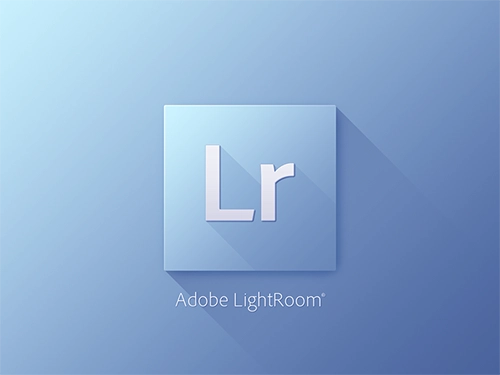آموزش لایت روم Lightroom
عکاسان، هرچه سابقهی طولانیتری در زمینهی عکسبرداری داشته باشند، با حجم بیشتری از عکسها و فایلها، روبرو خواهند بود.مدیریت و دستهبندی صحیح اطلاعات میتواند رفع کنندهی مشکل باشد.دستهبندی اطلاعات میتواند برای هر فایل، بر اساس فرمت اطلاعات، متفاوت باشد. برنامهی تخصصی عکاسی که امکان مدیریت و دستهبندی را برای کاربر فراهم ساخته است، ادوبی لایتروم نام دارد. آموزش نرمافزار لایتروم به عکاسان کمک میکند تا علاوه بر ویرایش آسانتر و کاربردیتر عکسهایشان، امکان مدیریت و دستهبندی عکسهایشان را نیز دست آورند.
در نگاه اول، این نرمافزار مشابه فتوشاپ به نظر میرسد؛ اما با کمی تحقیق دربارهی کارایی آن، به قابلیتها و مزایای ویژهی لایتروم، پی خواهید برد.
لایتروم چیست و چه کاربردهایی دارد:
نرمافزار لایتروم، برنامهای برای مدیریت و ویرایش عکسها، ساخت شرکت ادوبی است که مزیتهای بسیاری برای عکاسان، بدون درنظرگرفتن سطح مهارتشان، دارد. قائل شدن تمایز میان لایتروم و فتوشاپ، برای کسانی که هیچ شناختی از نزدیک با این دو برنامه نداشتهاند، بسیار دشوار و غیرممکن خواهد بود.
لایتروم، یکی از برنامههایی است که از فتوشاپ مشتق شده و بهصورت تخصصی، برای استفاده در حوزهی عکسبرداری طراحی شده است. فتوشاپ اما، علاوه بر تواناییهای ویرایشی بر روی عکس، امکان اجرای پروژههای گرافیکی را نیز به کاربران خود میدهد.
تمرکز نرمافزار لایتروم بر روی عکس، باعث شد تا ساختار این برنامه بر اساس روند کاری عکاسان طراحی شده و تلاش میکند تاحدامکان پاسخگوی نیازهای آنان در کار باشد. قابلیت مدیریت و دستهبندی فایلها، از مهمترین مزایا و تفاوتهای این برنامه محسوب میگردد.
شیوهی متفاوت اعمال اصلاحات در این برنامه که بر روی فایلی جدا از عکس اصلی صورت میگیرد نیز، از عواملی است که آموزش لایتروم را برای عکاسان لازم و ضروری میسازد. آموزش نرمافزار لایتروم، سبب میشود تا یک عکاس با تکنولوژیهای جدید حرفهی خود آشنا شده و بهروز باشد؛ بهعلاوه، کار با این برنامه، بهصورت مستقیم، بسیاری از قابلیتهایی که نمیتوان در قالب کلمات بهخوبی بیان کرد، را نیز برایتان آشکار خواهد ساخت.